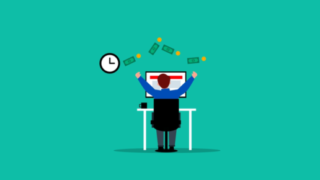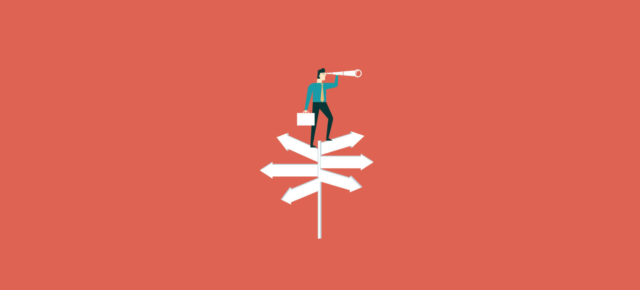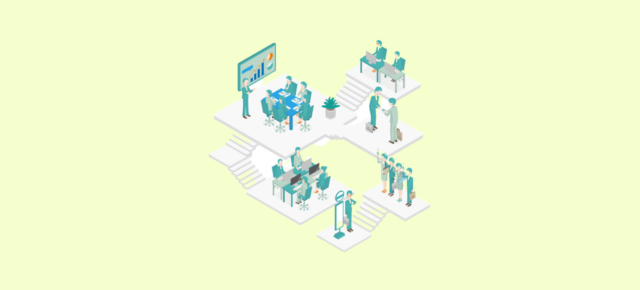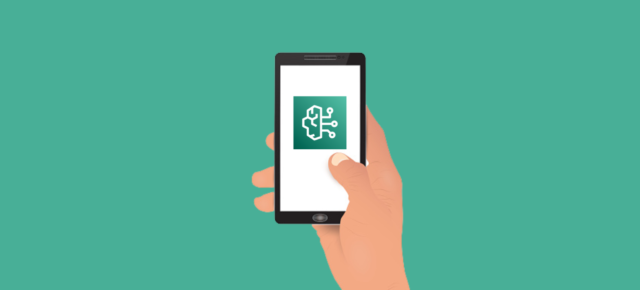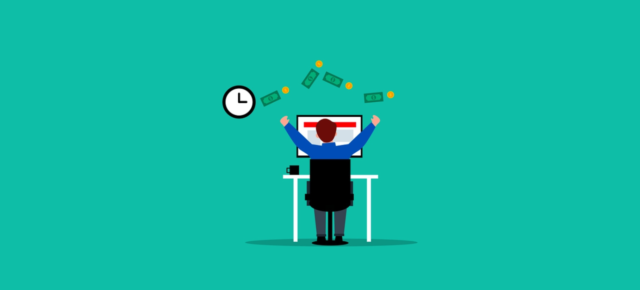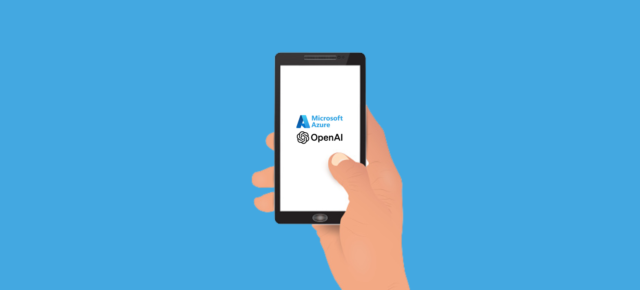Macでローカル開発環境を構築する際よく目にするVagrantですが、使い方がよく分からないという方も多いことかと思います。
そこで本記事では初心者向けにVagrantの使い方についてわかりやすく解説いたします。

- 週3日〜の案件を数多く扱っている
- エンド直ゆえに高単価案件が多い
- フルリモート案件など、柔軟な働き方に対応した案件が多い
- トレンド技術を取り入れた魅力的な案件が豊富にある
- 専属エージェントが希望に沿った案件を紹介してくれる
\ 最短60秒で登録可能! /

目次
【Mac】Vagrantの使い方

本章ではVagrantの基本的な使い方を以下の手順に則って解説いたします。
- BOXの取得とインストール
- 仮想マシンの初期化処理
- 仮想マシンの稼働
- 仮想マシンにログイン
- 仮想マシンの停止
- 仮想マシンの削除
使い方①BOXの取得とインストール
Vagrantでは”BOX”と呼ばれる仮想マシンのテンプレートを使って環境構築を行います。
A list of base boxs for VagrantからBOXを取得することができますので、自身の構築したい環境に合わせてBOXをインストールしてみましょう。(本記事ではCent OS 6.7 x64を例にとる)
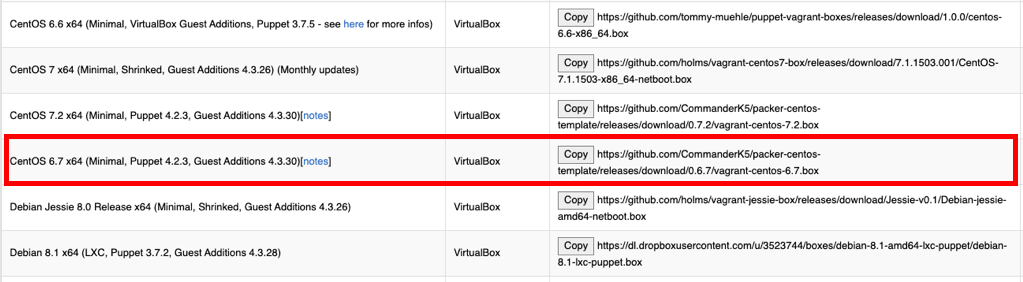
取得したいBOXのURLを「Copy」したらターミナル上で以下のコマンドを実行します。
$ vagrant box add [boxの名前] [コピーしたURL]
※BOXの名前は自由につけて構いません(例ではわかりやすいようMyCentOSとする)
$ vagrant box add MyCentOS https://github.com/CommanderK5/packer-centos-template/releases/download/0.6.7/vagrant-centos-6.7.box
インストールには10分程度の時間がかかりますので気長に待ちましょう。
処理が完了したら以下のコマンドを叩いてしっかりインストールされたか確認しましょう。
$ vagrant box list
※インストールしたBOXはホームディレクトの「.vagrant.d/boxes」に格納されます。
使い方②仮想マシンの初期化処理
次にインストールしたBOXを使用して仮想マシンを立ち上げてみましょう。(以下のコマンドで仮想マシンの立ち上げが可能)
$ vagrant init [boxの名前]
例ではホームディレクトリ配下に/MyVagrant/MyCentOSというディレクトリを作成してそこで初期化を行うものとする。
$ cd ~/MyVagrant/MyCentOS
$ vagrant init MyCentOS
※仮想マシンの初期化を行うとディレクトリ内にvagrantfileが生成されます。
使い方③仮想マシンの起動
次に仮想マシンを起動させてVirtualBoxで起動されていることを確認してみましょう。(以下のコマンドで仮想マシンの起動が可能)
$ vagrant up
VirtualBoxを覗くと仮想マシンが正常に起動していることを確認することができます。
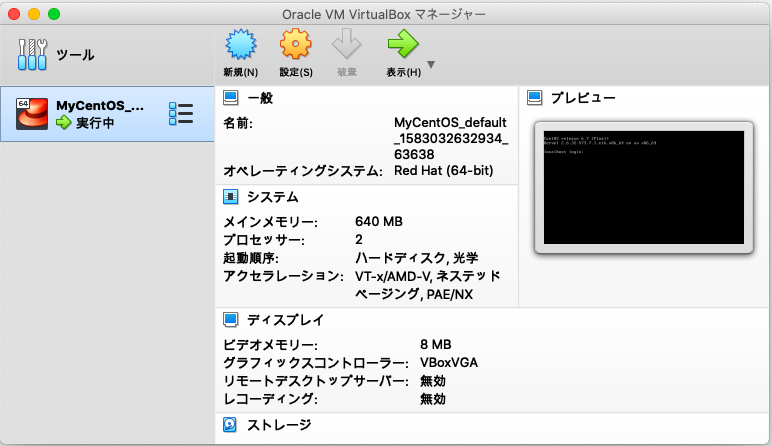
また、以下のコマンドを実行することでターミナル上からでも仮想マシンの状態を確認することができます。(以下の例ではrunning状態)
$ vagrant status
Current machine states:
default running (virtualbox)
The VM is running. To stop this VM, you can run `vagrant halt` to
shut it down forcefully, or you can run `vagrant suspend` to simply
suspend the virtual machine. In either case, to restart it again,
simply run `vagrant up`.
使い方④仮想マシンにログイン
仮想マシンが起動されていることを確認できたらsshで実際にログインしてみましょう。
$ vagrant ssh
vagrantというデフォルトのユーザーでログインすることができるかと思います。
ログアウトしたい場合は「exit」コマンドを実行すればOKです。
使い方⑤仮想マシンの停止
上記の手順で接続できることが確認できたら仮想マシンを一度停止させてみましょう。
仮想マシンの停止は以下のコマンドで行えます。
$ vagrant halt
お使いのPCをシャットダウンする前に上記のコマンドを実行する癖をつけましょう。
使い方⑥仮想マシンの削除
もし仮想マシンが不要になった場合は以下のコマンドで削除することができます。
$ vagrant destroy
仮想マシンの再作成を行いたい場合や不要になった場合は上記のコマンドで仮想マシンの整理を行っていきましょう。
【一応】Vagrantとは?

Vagrantとは、仮想マシン環境を簡単に構築・管理・配布するためのツールです。
そのため基本的には仮想化ソフトであるVirtualBoxと共に使うことで真価を発揮します。

なお、「VirtualBoxとは何か?インストール方法がわからない」という方は上の記事で解説しているので参考にしてみてください。
Vagrantを利用すれば簡単なコマンドを入力するだけで、VirtualBoxなどの仮想化ソフトを操作することが可能となります。
そのため、ローカル開発環境を構築する際にはVirtualBoxだけではなくVagrantもセットで紹介されることが多いのです。

なお、Vagrantのインストール方法については上の記事で紹介しているので、まだインストールが済んでいない方はチェックしてみてください。
Vagrantは仮想マシン環境を簡単に構築・管理・配布するためのツール。
Vagrantの使い方【まとめ】
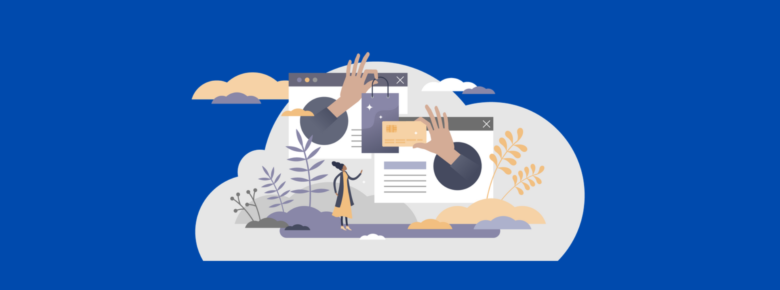
以下の表にVagrantでよく利用するコマンドを一覧形式で掲載しておきます。
| vagrant up | 仮想マシンの起動 |
|---|---|
| vagrant ssh | 仮想マシンにsshで接続 |
| vagrant halt | 仮想マシンの停止 |
| vagrant status | 仮想マシンの状態を確認 |
| vagrant destroy | 仮想マシンの削除 |
ここまでVagrantの使い方についてお伝えしてきましたが、本記事を読むだけではなく実際に自分のPCに開発環境を作ってみましょう。
そうすることで自然とインフラの知識も身についていくことかと思います。(ファイト!)
本記事がVagrantの使い方を知る上であなたのお役に立てたのなら幸いです!ではっ♪